-
u盘修复后文件丢失找回方法
- 2016-10-05 19:00:10 来源:windows10系统之家 作者:爱win10
u盘修复后文件丢失找回方法是什么,网友的u盘文件丢失了,所以特地求系统之家小编我,要帮他们找回u盘丢失文件,要不然u盘大量重要文件没了,对他们的影响是非常大的,那么就让系统之家小编告诉你u盘修复后文件丢失找回方法。
1、将要恢复文件的U盘插入w7纯净版系统下载电脑,此时360安全卫士会自动检测到U盘
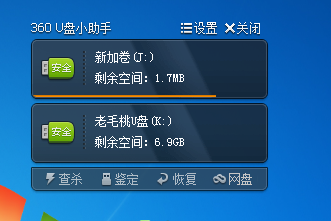
2、 单击框底部的“恢复”如果你安装了360文件恢复则会弹出如下界面,如果你没有安装,你也不必担心,他会提示你安装,你只要按照提示做就可以了。
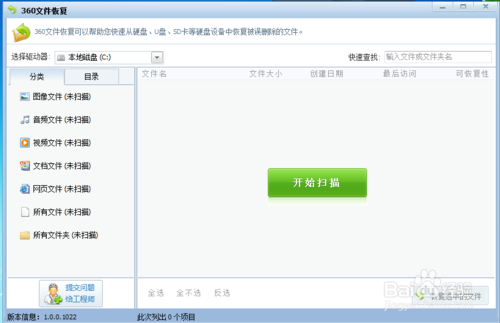
3 此时我们单机“开始扫描”
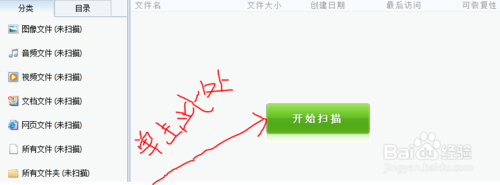
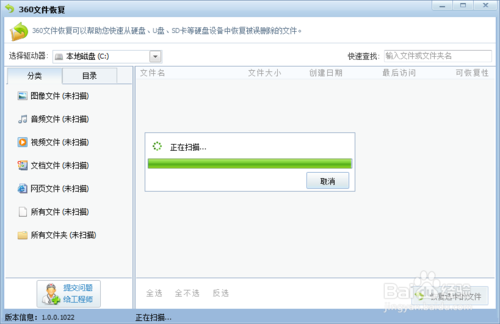
4、 扫描完成后就会出现如下提示,他会告诉你文件恢复的成功几率
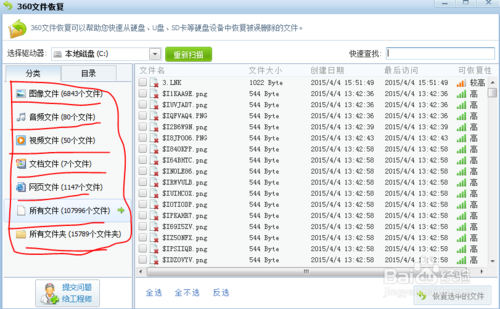
5、 你可以根据你的需求恢复你需要的文件,包括图像、音频、视频、文档、网页等等由你挑选,此处我以音频文件为例
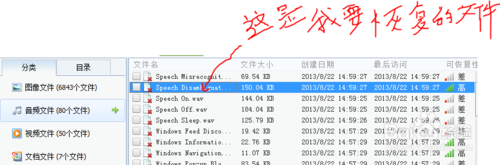
6、 选中该文件,然后单击“恢复选中的文件”
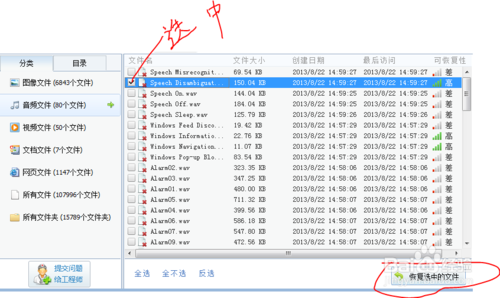
7、 接下来他会让你选择要将文件恢复的位置,你可以自己选择
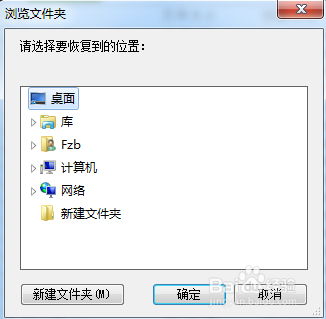
8、 我以恢复到D盘为例,单击确定即可,此时我们就可以在D盘看到丢失的文件了
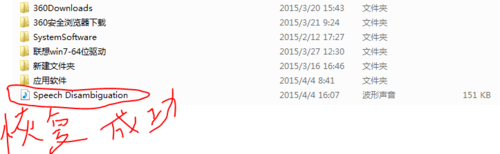
这就是小编给你们提供的u盘修复后文件丢失找回方法了。相信你们用过小编的方法以后,都成功找回u盘丢失文件,所以以后遇到诸如此类问题的时候,就可以参考小编这个方法进行找回u盘丢失文件了。希望小编这个方法能帮到大家,谢谢大家支持小编!
猜您喜欢
- windows764位旗舰版升级win10系统方法..2017-06-04
- 三星一键重装系统图文教程..2017-04-16
- win8怎么隐藏任务栏图标呢2016-09-30
- 小编告诉你如何解决Ghost win7旗舰版..2017-05-17
- 深度技术win10 64系统下载2016-11-30
- 得得系统一键重装已停止工作解决方法..2017-04-15
相关推荐
- 谷歌成为全球最具价值科技企业.. 2013-06-27
- 微信群怎么拍拍别人如何玩.. 2020-06-24
- 硬盘安装ghost win7旗舰版系统教程.. 2017-06-20
- Google股价接近千元大关, I/O 大会后每.. 2013-05-16
- 系统之家win10 32位系统安装教程.. 2016-11-20
- 电脑突然自动关机,小编告诉你电脑突然.. 2018-07-05





 系统之家一键重装
系统之家一键重装
 小白重装win10
小白重装win10
 Win10 1511 32位简体中文教育版
Win10 1511 32位简体中文教育版 猎豹浏览器 v8.0.0.22121电脑版
猎豹浏览器 v8.0.0.22121电脑版 360浏览器6.5正式版 v6.5.1.180官方版
360浏览器6.5正式版 v6.5.1.180官方版 小白系统ghost win7系统下载32位纯净版1709
小白系统ghost win7系统下载32位纯净版1709 积米浏览器 v2.0.11.26官方版
积米浏览器 v2.0.11.26官方版 BCDautofix v1.2.3 绿色免费版 (Windows系统引导修复神器)
BCDautofix v1.2.3 绿色免费版 (Windows系统引导修复神器) 小白系统 gho
小白系统 gho 谷歌浏览器52
谷歌浏览器52 HDD Low Leve
HDD Low Leve WindowsAutor
WindowsAutor BSNL 密码 De
BSNL 密码 De 雨林木风Win7
雨林木风Win7 雨林木风Ghos
雨林木风Ghos 电脑公司ghos
电脑公司ghos windows7load
windows7load 火狐便携版 v
火狐便携版 v chrome开服大
chrome开服大 萝卜家园Ghos
萝卜家园Ghos 粤公网安备 44130202001061号
粤公网安备 44130202001061号